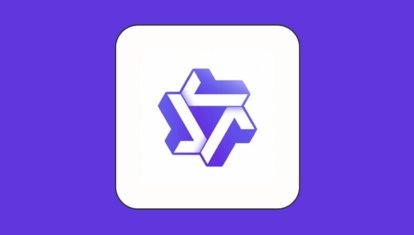Настраиваем интерфейс OS X с универсальным доступом
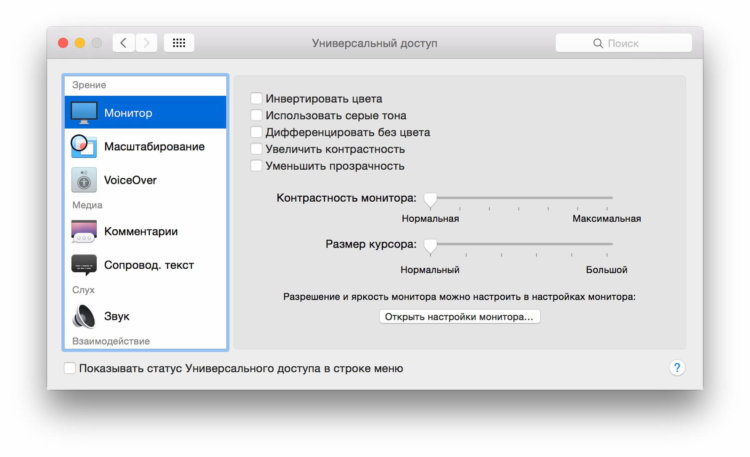
Если использовать «Универсальный доступ» в iOS и OS X по прямому назначению, то это отличная функция для людей с ограниченными возможностями, которая позволяет им полноценно взаимодействовать с компьютером Mac. Однако данную технологию (кстати, весьма полезную) вполне могут использовать обычные пользователи.
Чтобы запустить «Универсальный доступ», необходимо зайти в системные настройки и выбрать соответствующий раздел. Меню составлено из четырех разделов: «Зрение», «Медиа», «Слух» и «Взаимодействие».
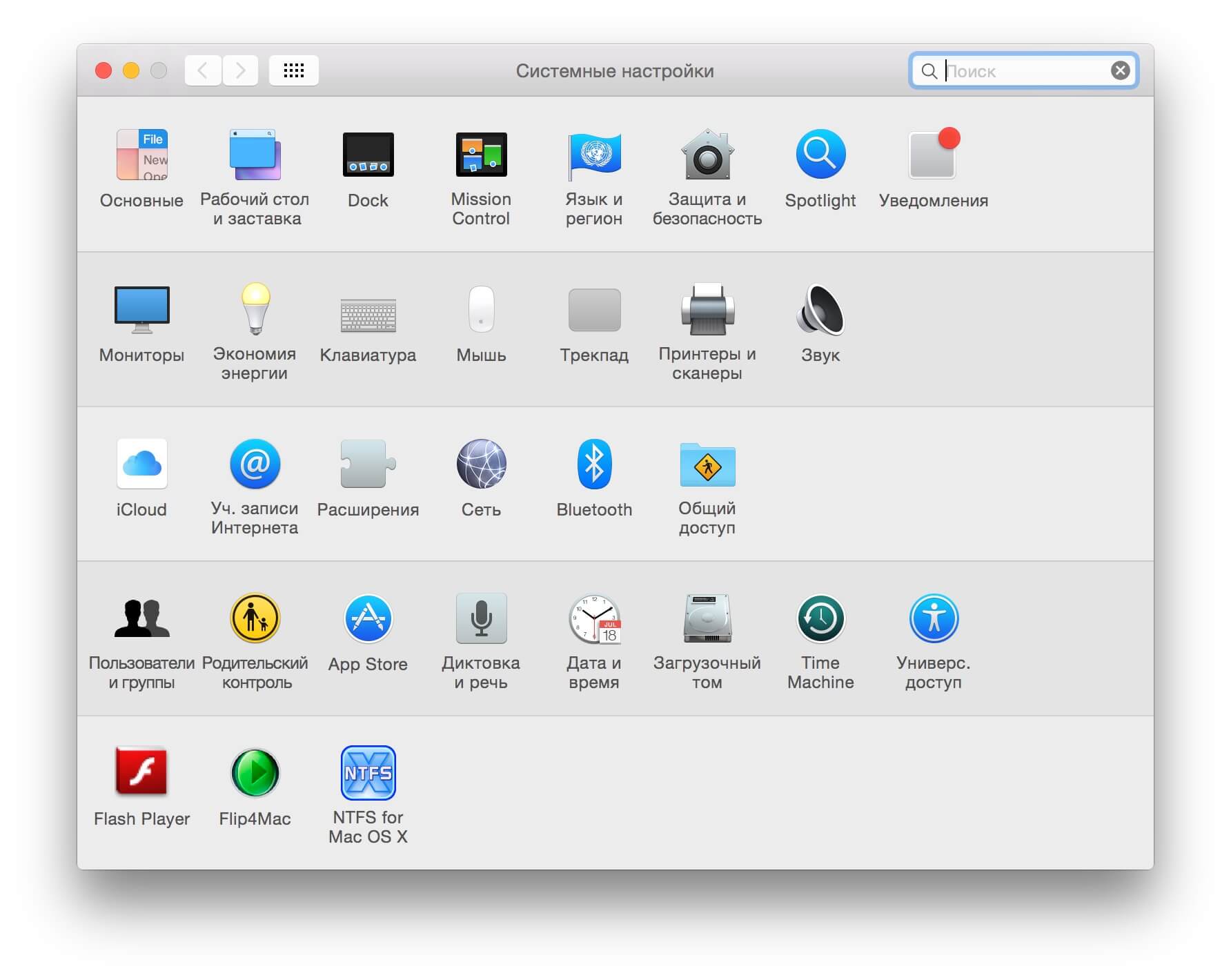
В разделе «Монитор» вы можете инвертировать цвета, включить «серую тему», убрать прозрачность из OS X и многое другое. Утилита VoiceOver позволяет управлять компьютером, используя только клавиатуру.
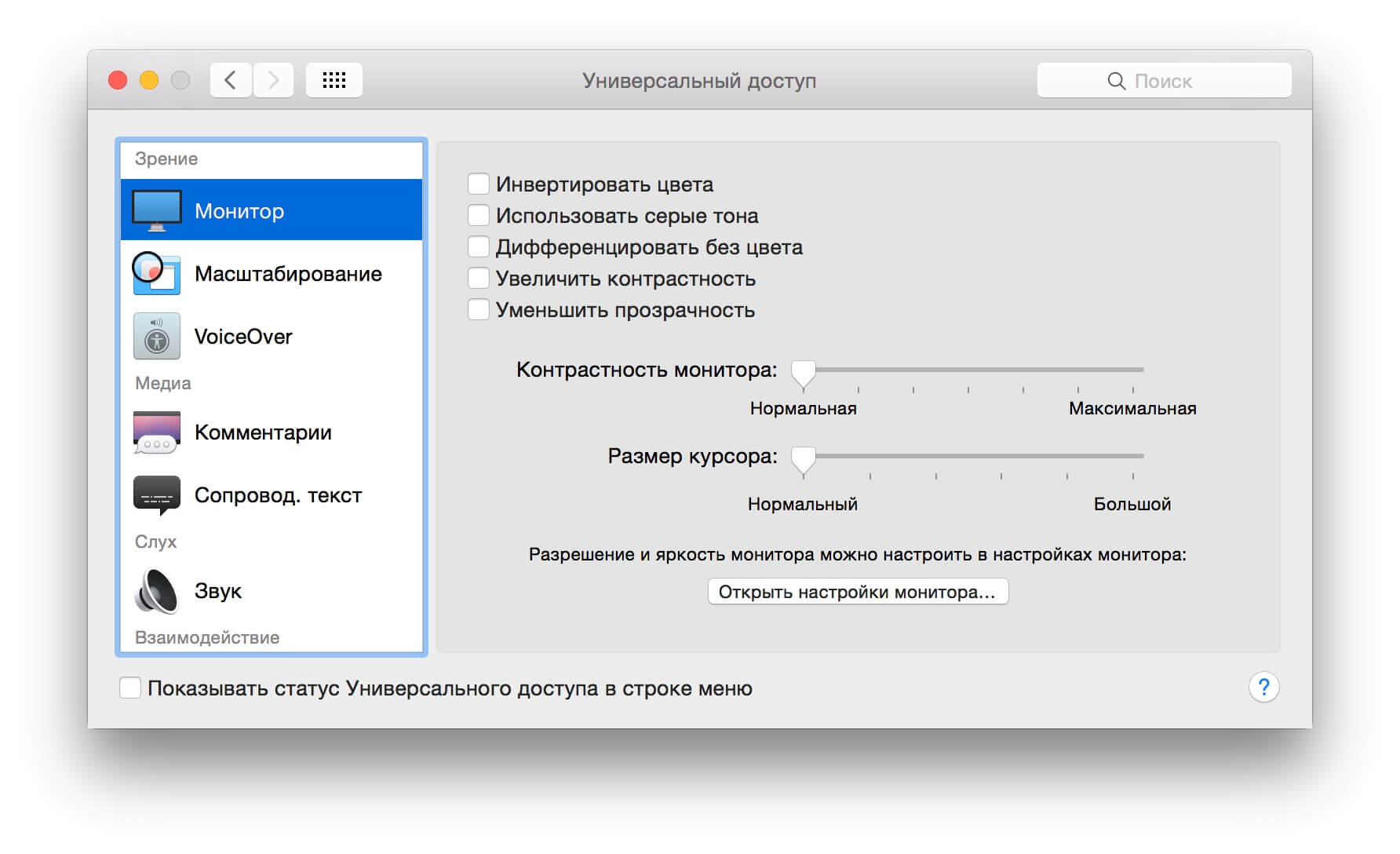
Если у вас вдруг не работает трекпад, а мыши под рукой нет, в разделе «Мышь и трекпад» можно настроить управление курсором с помощью цифровой клавиатуры. Здесь же находится полезная функция автоматического отключения трекпада при подключении внешней мыши.
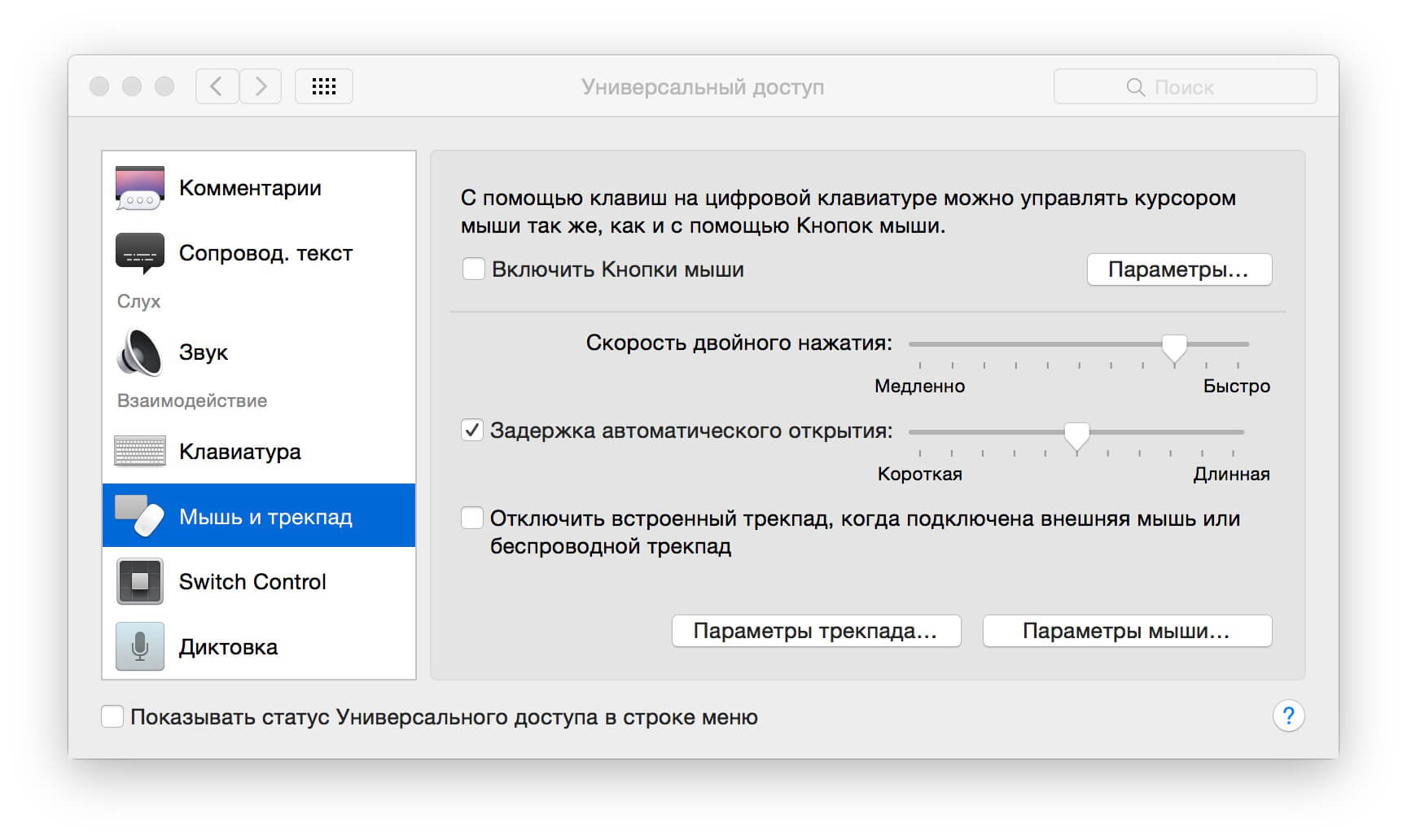
Ну и нельзя не отметить «Диктовку» — полезный инструмент для редактирования текста и передачи команд компьютеру голосом. Можно и поразвлекаться субботним вечером.
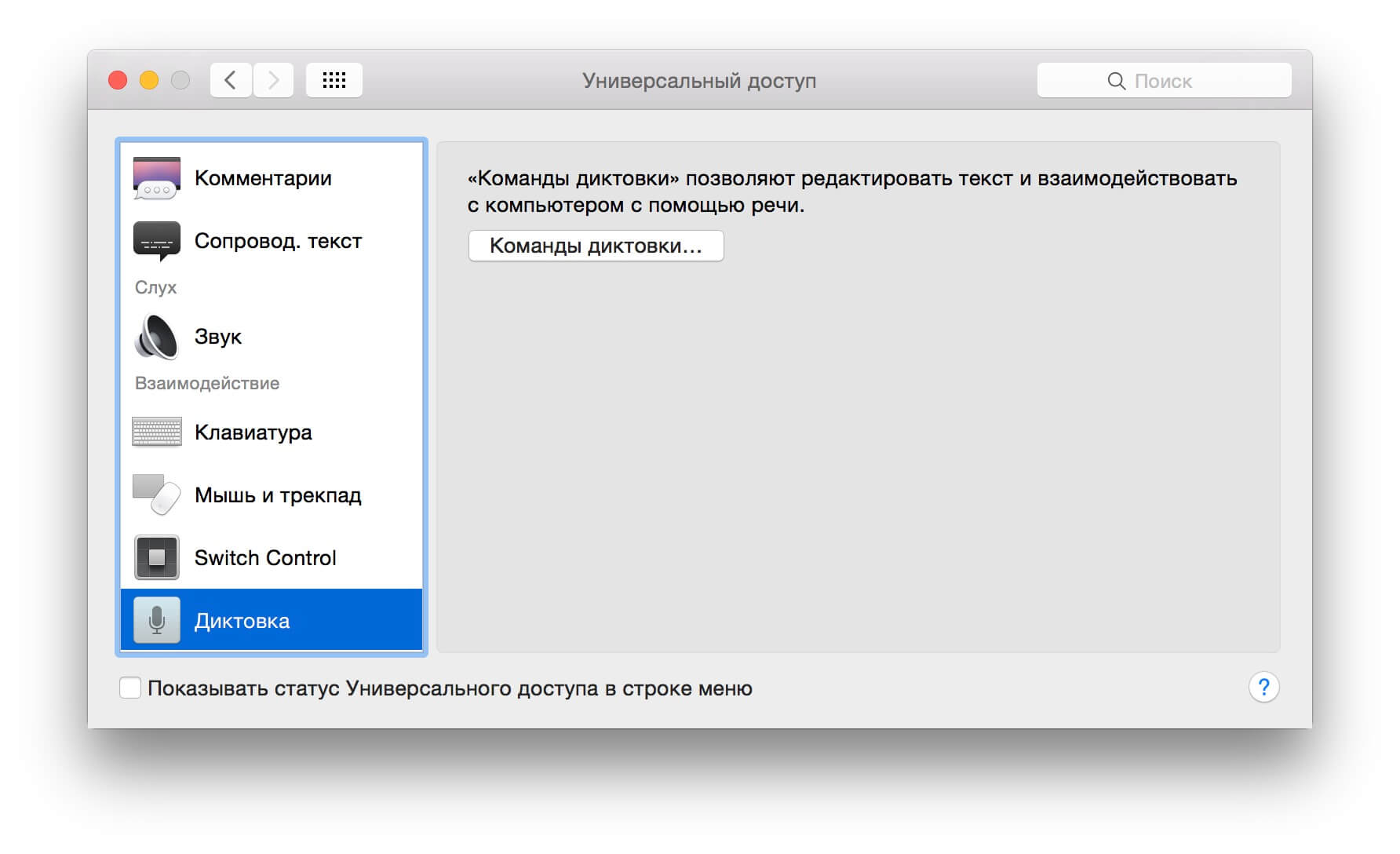
В общем, заходите и экспериментируйте — «Универсальный доступ» есть и OS X Mountain Lion, и в Mavericks, и в Yosemite.